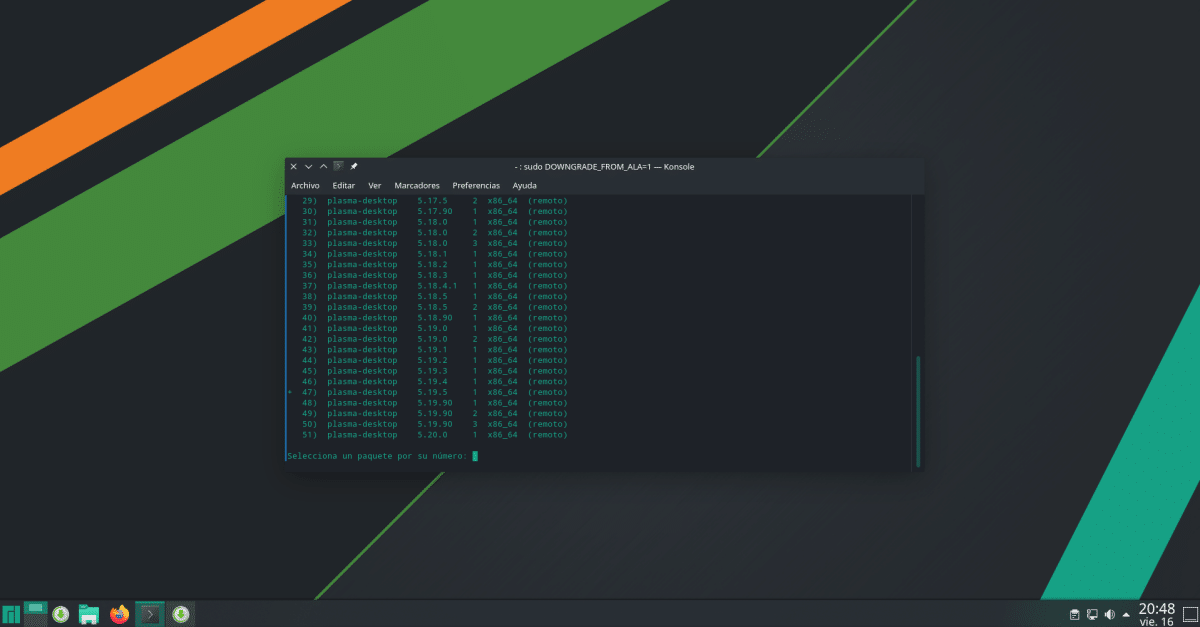
Ilang araw na ang nakakalipas, pinakawalan ang KDE Plasma 5.20, ang pinakabago at bagong bersyon ng iyong grapikong kapaligiran. Sa net nabasa ko ang mga komento mula sa mga gumagamit na na-install na ito sa Manjaro, ngunit hindi pa nito naabot ang alinman sa aking mga pag-install. Mula sa hitsura nito, nasa mga channel na ito hindi matatag at sangay sa pagsubok, ngunit ang landing ay hindi pa opisyal. Maghihintay ang kumpanya ng ilang araw upang matiyak na ang lahat ay ganap na gumagana bago i-upload ito sa matatag na channel, ngunit Kasama rin sa Manjaro ang isang tool upang maiwasan ang mga problema kung ang software ay nagpapakita ng maling pag-uugali.
At iyon ba ang isa sa mga komentong nabasa ko na ang Plasma 5.20 ay may isang bug na nag-abala sa komentarista, na ikinalulungkot niya sa pag-update. Ngunit ang Manjaro ay hindi kilala bilang isa sa mga pinakamahusay na pamamahagi ng Linux nang wala, ngunit para sa kung gaano ito gumagana at para sa mga pagpipilian na inaalok nito, tulad ng posibilidad na i-downgrade ang iyong software (pagbaba) Susunod na ipapakita namin sa iyo kung paano ito gawin, kahit na unang kailangan naming maglabas ng isang babala.
Kaya maaari mong i-downgrade ang Manjaro software
Lumilitaw ang babala kapwa sa Wiki sa kung paano i-downgrade ang mga package tulad ng sa terminal kapag sinubukan naming gawin ito. Sinasabi ng babalang iyon na ang mga pakete na na-download mula sa ALA (Arch Linux Archive) ay gumagawa ng malalaking pagbabago sa system at iyon pag-downgrade ay maaari nating maranasan ang mga hindi inaasahang problema. Samakatuwid, kailangan mong maging maingat sa ito, ngunit maaari itong maging ganap na wasto kung ang nais namin ay mag-download ng software tulad ng isang web browser.
Sa ipinaliwanag sa itaas, ang proseso ay simple:
- I-install namin ang tool na «downgrade» gamit ang sumusunod na utos:
pamac install downgrade
- Kapag na-install na ang tool, ang utos ay "ibabawas ang package_name", nang walang mga quote at palitan ang "package_name" sa mismong software, ngunit gagana lamang ito sa mga bersyon ng pagsubok ng operating system. Sa mga matatag na bersyon, ang utos ay ang sumusunod:
sudo DOWNGRADE_FROM_ALA=1 downgrade nombre_del_paquete
- Matapos ang pagpindot sa intro, lilitaw ang isang mensahe na nagpapaliwanag nang eksakto kung ano ang nagawa na natin, ngunit sa lalong madaling panahon ang lahat ng mga bersyon na maaari naming magamit ay lilitaw, tulad ng nakikita natin sa header capture. Ang natitirang gawin lamang ay magpasok ng isang numero at tanggapin. Kung nais naming magpalaglag, kailangan naming gamitin ang shortcut na Ctrl + C.
Sa personal, sa palagay ko ito ay isang napaka-kagiliw-giliw na pagpipilian na, idinagdag sa kung gaano kahusay gumagana ang system, ang mga opisyal na repository, Snap, Flatpak, AUR at lahat ng iba pa ay nagpapakita na nahaharap kami sa isang mahusay na pagpipilian na ginagamit ko na sa dalawang magkakaibang mga koponan at malapit nang mapalawak ang pamilya.
Mahusay, salamat sa impormasyon, napaka kapaki-pakinabang.